Presupunând că doriți o introducere generală în HTML: HTML este limbajul de marcare standard pentru crearea de pagini web și aplicații web. Cu Cascading Style Sheets (CSS) și JavaScript, formează o triadă de tehnologii de bază pentru World Wide Web. Browserele web primesc documente HTML de la un server web sau de la stocarea locală și redă documentele în pagini web multimedia. HTML descrie structura unei pagini web din punct de vedere semantic și inițial a inclus indicii pentru aspectul documentului. Elementele HTML sunt elementele de bază ale paginilor HTML. Cu constructele HTML, imaginile și alte obiecte, cum ar fi formularele interactive, pot fi încorporate în pagina redată. Acesta oferă un mijloc de a crea documente structurate prin denotarea semanticii structurale pentru text, cum ar fi titluri, paragrafe, liste, legături, citate și alte elemente. Elementele HTML sunt delimitate de etichete, scrise folosind paranteze unghiulare. Etichetele HTML vin cel mai frecvent în perechi, cum ar fi
și
, deși unele reprezintă elemente goale și deci sunt nepereche, de exempluÎn această postare, vă vom arăta cum să mutați, să reordonați sau să reordonați paginile în Word. Dacă la un moment dat crezi pagina în Microsoft Word este în locul greșit, nu este nevoie să te joci cu textul. Acest lucru se datorează faptului că Word permite utilizatorului să schimbe aspectul paginilor cu o funcție de reordonare care ne interesează foarte mult.

Când vine vorba de schimbarea locației în Word, nu este atât de ușor pe cât s-ar dori. Vedeți, pentru ca acest lucru să funcționeze, fiecare pagină trebuie să aibă o secțiune de antet. Înțelegem acum că nu toată lumea scrie cu titluri, așa că următorul pas logic este să folosiți metoda tăiere și lipire, care este modul tradițional de a face lucrurile.
În orice caz, până la sfârșitul acestui articol, veți ști cum să schimbați aspectul paginii într-un document Microsoft Word.
Cum să mutați, să reordonați sau să reordonați paginile în Word
Deci, haideți să începem și sperăm că veți dobândi cunoștințe mari care vă vor ajuta în viitorul apropiat și îndepărtat cu pașii pe care i-am subliniat mai jos:
- Reordonați paginile mutând titlurile într-un document Word
- Rearanjarea paginilor cu tăierea și lipirea
Reordonați paginile mutând titlurile într-un document Word
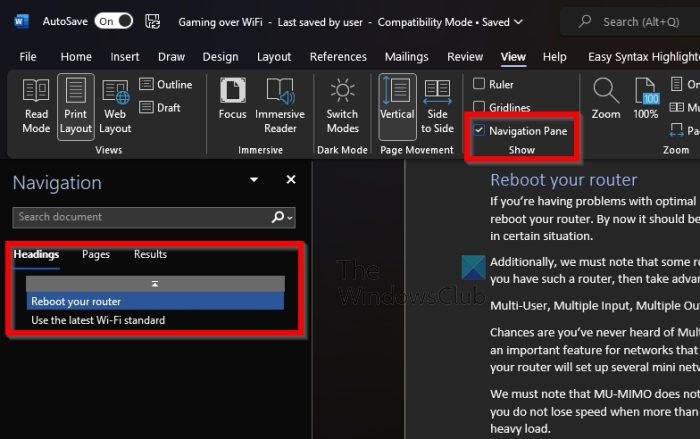
Dacă documentul dvs. Microsoft Word conține titluri în secțiunea Stiluri, această metodă va funcționa bine. Trebuie să reținem că paginile dvs. nu vor fi mutate, dar titlurile vor fi mutate pentru a rearanja mai ușor conținutul. Pentru a face acest lucru, lansați Microsoft Word.
- De acolo, deschideți documentul preferat dacă nu ați făcut-o deja.
- Uita-te la Bandă .
- presa Drăguț fila
- Făcând clic pe „Vizualizare













![E-mailurile Gmail sunt trimise în Coșul de gunoi în loc de Mesaje primite [Remediat]](https://prankmike.com/img/gmail/C8/gmail-emails-going-to-trash-folder-instead-of-inbox-fixed-1.png)
